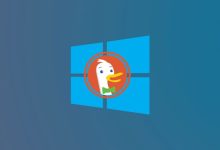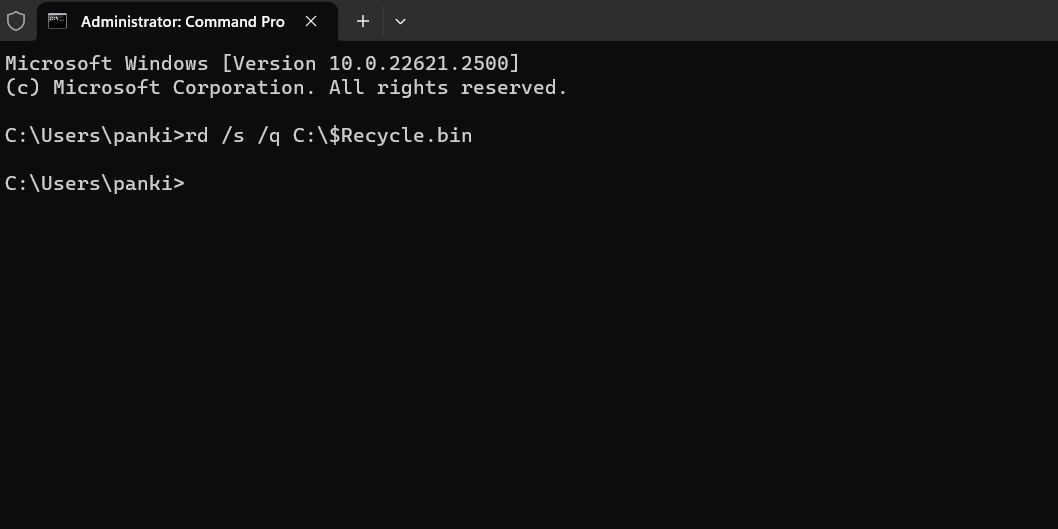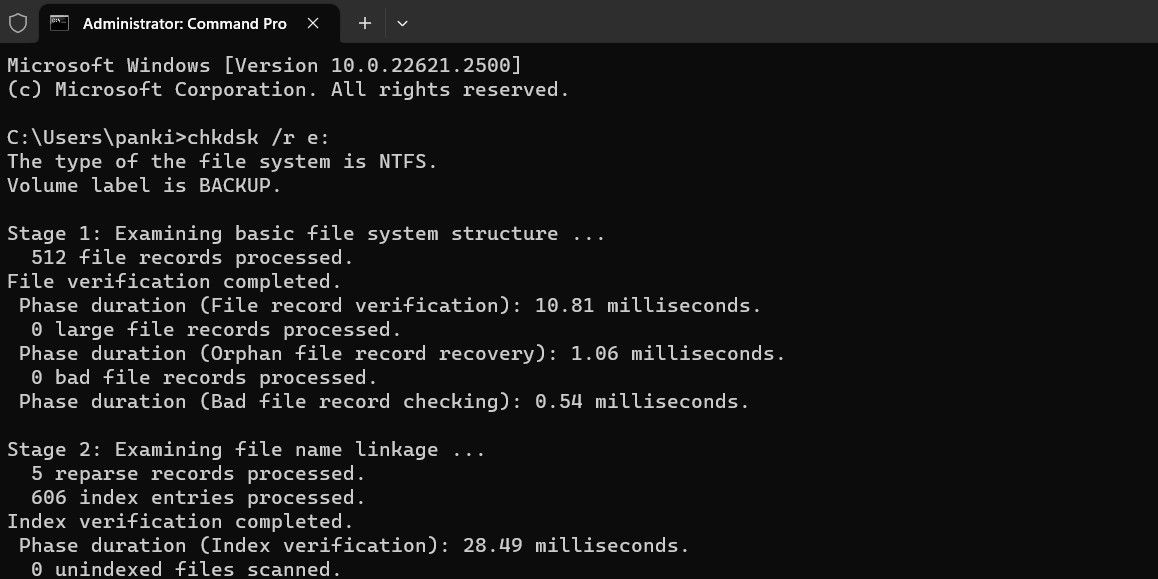.
Principais conclusões
- Redefinir a Lixeira usando o prompt de comando pode corrigir efetivamente o erro “A Lixeira em C: está corrompida” no Windows. Use o comando “rd /s /q C:$Recycle.bin” para excluir todos os arquivos e restaurar a Lixeira para as configurações padrão.
- Se a redefinição da Lixeira não funcionar, tente executar uma verificação CHKDSK para verificar e reparar sua unidade em busca de setores defeituosos e erros no sistema de arquivos. Use o comando “chkdsk /re:” para verificar a unidade especificada.
- Faça uma varredura em seu computador em busca de malware usando o Windows Defender, PowerShell ou um programa antivírus confiável de terceiros. Elimine quaisquer ameaças detectadas para descartar malware como causa do erro de Lixeira corrompida.
O seu PC com Windows está incomodando você com a mensagem de erro “A Lixeira em C: está corrompida. Deseja esvaziar a Lixeira desta unidade”? Esses erros podem ocorrer com qualquer unidade, inclusive internas e externas, impedindo efetivamente o acesso à unidade.
Felizmente, é possível resolver essa mensagem de erro sem formatar sua unidade e perder dados críticos. Aqui, mostramos como corrigir o erro do Windows 10 ou 11.
1. Reinicialize a lixeira usando o prompt de comando
Redefinir a Lixeira é uma das maneiras mais eficazes de corrigir problemas. Isso permite que o Windows esvazie a Lixeira e restaure-a às configurações padrão, resolvendo quaisquer problemas.
Vários usuários em uma postagem da comunidade da Microsoft relataram a correção do erro corrompido da Lixeira no Windows com esta dica.
Para redefinir a Lixeira no Windows:
- Imprensa Ganhar + X para abrir o menu Usuário avançado.
- Selecione Terminal (Administrador) da lista.
- Selecione Sim quando o prompt do Controle de Conta de Usuário (UAC) aparecer.
- Digite o seguinte comando e pressione Digitar.
rd /s /q C:$Recycle.bin
Este comando exclui todos os arquivos e pastas da Lixeira, incluindo subdiretórios, sem solicitar confirmação do usuário. Os dois interruptores têm as seguintes funções:
/s – Exclui recursivamente todos os arquivos e pastas da Lixeira, incluindo subdiretórios.
/q – Significa modo silencioso, pois suprime todos os prompts de confirmação.
Se você estiver recebendo o erro Lixeira corrompida para uma unidade diferente da unidade C, substitua a letra “C:” no comando acima pela letra da unidade que está causando o erro.
Depois de executar o comando acima, o Windows redefinirá a Lixeira da unidade especificada e você não deverá ver mais erros.
2. Execute uma verificação CHKDSK
Se a redefinição da Lixeira for ineficaz, pode haver um problema com a própria unidade. Você pode tentar executar uma verificação CHKDSK para verificar e reparar sua unidade em busca de setores defeituosos e erros no sistema de arquivos.
Por exemplo, se você vir o erro “A Lixeira em E: está corrompida”, você precisará verificar a unidade E: seguindo estas etapas:
- Imprensa Ganhar + S para abrir o menu de pesquisa.
- Tipo cmd na caixa de texto e selecione Executar como administrador.
- Selecione Sim quando o prompt do Controle de Conta de Usuário (UAC) aparecer.
- Digite o seguinte comando e pressione Digitar.
chkdsk /r e:
O R switch em uma verificação do CHKDSK informa ao CHKDSK para localizar setores defeituosos no disco de destino e recuperar as informações legíveis dos setores defeituosos. Isso pode levar algum tempo, pois verifica e repara os setores defeituosos da unidade.
Reinicie o seu PC após executar a verificação do CHKDSK e verifique se o erro ainda ocorre.
3. Execute as verificações SFC e DISM
Problemas com os arquivos de sistema do seu PC também podem causar erros na Lixeira. Felizmente, o Windows inclui ferramentas úteis chamadas SFC (verificador de arquivos do sistema) e DISM (Manutenção e gerenciamento de imagens de implantação) verificações, que podem detectar e reparar automaticamente quaisquer arquivos de sistema corrompidos.
Para obter mais informações, consulte nosso guia sobre como reparar arquivos corrompidos do Windows com as ferramentas integradas do Windows e siga as etapas descritas.
4. Verifique se há malware
Se você continuar vendo o erro Lixeira corrompida, é possível que seu PC esteja infectado por malware. Para descartar essa possibilidade, você pode usar o Windows Defender ou PowerShell integrado para verificar se há malware em seu computador. Você também pode usar um programa antivírus confiável de terceiros para isso.
Se a verificação detectar algo suspeito, siga as etapas recomendadas para eliminar a ameaça.
5. Execute uma restauração do sistema
Mudanças recentes feitas em seu sistema podem ter levado ao erro de lixeira corrompida em seu PC com Windows 10 ou 11. Se a mensagem de erro começou a aparecer recentemente, você pode considerar usar a restauração do sistema para reverter o Windows ao estado anterior, quando funcionava bem.
Depois de restaurar o Windows ao estado anterior, os erros não deverão persistir.
Livre-se de erros irritantes de corrupção da lixeira
Os erros da Lixeira podem ser irritantes, mas geralmente são fáceis de corrigir. Na maioria dos casos, redefinir a Lixeira deve resolver o erro corrompido. Caso contrário, talvez seja necessário tentar as soluções mencionadas acima para corrigir o problema subjacente.
.